Windows Aero เป็นอินเทอร์เฟซผู้ใช้แบบกราฟิกที่น่าประทับใจซึ่งรวมถึงแผ่นใสแถบภาพย่อขนาดเล็กภาพเคลื่อนไหวและคุณสมบัติอื่น ๆ Windows Aero เป็นชุดรูปแบบเริ่มต้นใน Windows Vista ส่วนใหญ่ หากคุณต้องการปิด Aero เพื่อเพิ่มประสิทธิภาพให้ใช้ขั้นตอนเหล่านี้
เปลี่ยนเป็นชุดรูปแบบ Windows Vista Basic
1. คลิกขวาที่เดสก์ท็อปและคลิกตั้งค่า ส่วนบุคคล
2. คลิก สีหน้าต่างและลักษณะที่ปรากฏ
3. คลิก เปิดคุณสมบัติลักษณะที่ปรากฏแบบคลาสสิกเพื่อดูตัวเลือกสีเพิ่มเติม
4. เลือก Windows Vista Basic และคลิก ตกลง
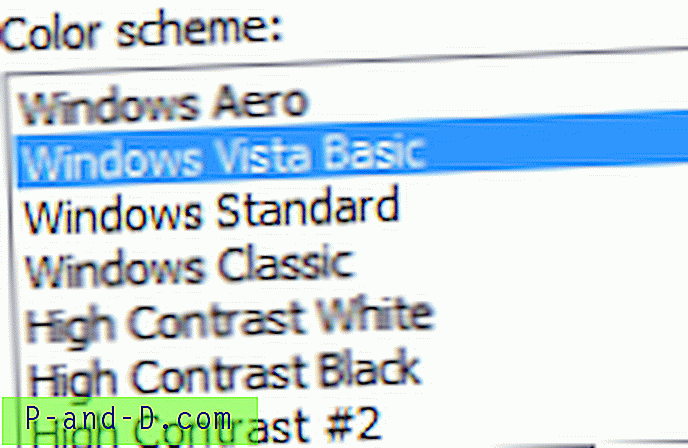
ฟีเจอร์ Windows Vista ทั้งหมด (เช่นภาพขนาดย่อของแถบงานเอฟเฟกต์แก้ว ฯลฯ ) ที่ต้องใช้ Aero
แป้นพิมพ์ลัดเพื่อเปิดใช้งานและปิดใช้งาน Aero
คุณสามารถใช้บรรทัดคำสั่งต่อไปนี้เพื่อปิดใช้งาน Aero:
uxsms หยุดสุทธิหากต้องการเปิด Aero On ให้ใช้คำสั่งนี้:
uxsms เริ่มต้นสุทธิหมายเหตุ: คำสั่งข้างต้นจำเป็นต้องเรียกใช้จากพรอมต์คำสั่งที่ยกระดับ สิ่งนี้จะหยุดบริการตัวจัดการเซสชันเดสก์ท็อปผู้จัดการหน้าต่างซึ่งจะปิดใช้งาน Aero และจะสลับไปที่รูปแบบ Windows Vista Basic โดยอัตโนมัติ หากจำเป็นต้องสร้างทางลัดบนเดสก์ท็อปไปที่คำสั่งด้านบนตรวจสอบให้แน่ใจว่าคุณคลิกขวาที่ทางลัดและเลือก Run as Administrator เพื่อเรียกใช้
เปิดใช้งานหรือปิดใช้งาน Aero Transparency
หากต้องการปิดใช้งาน Aero Transparency (ในขณะที่ยังคงเปิดใช้งานฟีเจอร์ Aero อื่น ๆ อยู่) ให้ใช้ขั้นตอนเหล่านี้:
1. คลิกขวาที่เดสก์ท็อปและเลือกปรับแต่ง
2. คลิก สีหน้าต่างและลักษณะที่ปรากฏ
3. ยกเลิกการเลือกตัวเลือกที่ชื่อว่า Enable transparent
แป้นพิมพ์ลัดเพื่อเปิดใช้งานและปิดใช้งาน Aero Transparency
หากต้องการปิดใช้งาน Aero Transparency ให้ใช้คำสั่ง / ทางลัดนี้:
rundll32.exe dwmApi # 104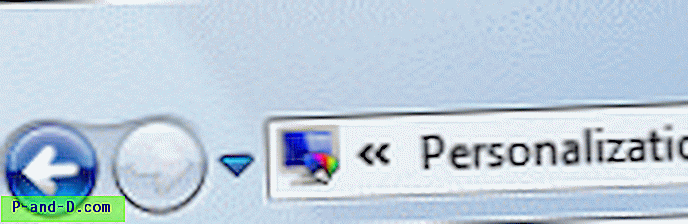
ในการเปิดใช้งาน Aero Transparency ให้ใช้คำสั่งใดคำสั่งหนึ่งต่อไปนี้:
rundll32.exe dwmApi DwmEnableCompositionrundll32.exe dwmApi # 102
![[แก้ไข] ปัญหาการใช้งาน CPU สูง OneDrive ใน Windows 10](http://p-and-d.com/img/onedrive-high-cpu-usage-problem-windows-10-8818861.png)



